经验直达:
- word快速插入行列怎么设置
- 怎样在word中打出行列式
- 苹果电脑怎样在word表格中添加行和列
一、word快速插入行列怎么设置
1、打开word建立一个空白的文档,然后点击标题栏里的插入键-表格-进行几列几行的选择 , 这里用的是wps版本所以选择插入表格的时候比较方便,这里选择5行5列,如下图:
2、看表格右方和下方都有一个小小的加号,这里可以直接进行行和列的添加哦,非常方便,不过只是添加一行或者一列比较方便哦 。
3、选中一个单元格,右击键盘选择插入列或者插入行就行了,这里根据自己的工作需要进行选择就可以 。
4、多行的插入,选择最后一行 , 右击键盘第一次只显示插入行,可以直接点击插入一行,然后插入的这一行是选中状态接着再右击插入这时候会显示有插入多行 , 点击然后进行设置就可以了 。
5、插入行设置,这里可以输入好多行,然后还可以进行插入位置的选择 , 可以在选择行的前面或者行的后面 , 比较灵活方便 。
6、选择一列或者一行右击选择插入单元格进行设置,如下图这里也可以插入整列或者整行哦 。还可以进行单元格的设置 。
二、怎样在word中打出行列式
材料/工具:word2010
1、新建一个word文档,然后打开文档,选择“插入”选项卡 。
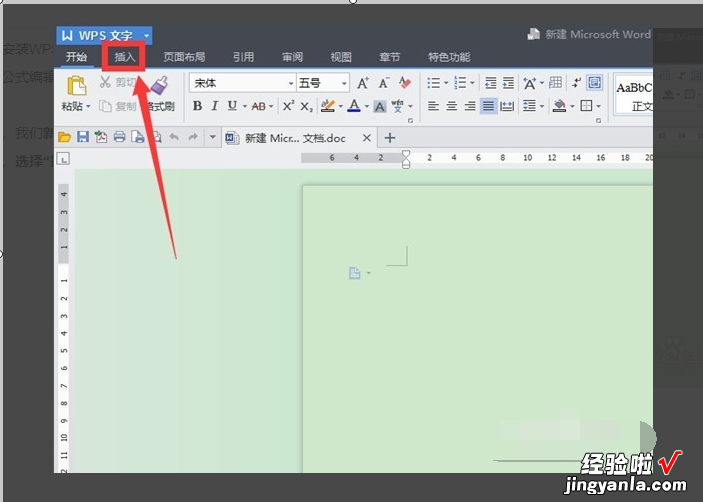
2、插入选项卡下面,就有一个“公式”选项 , 我们点击它就可以打开公式编辑器了 。
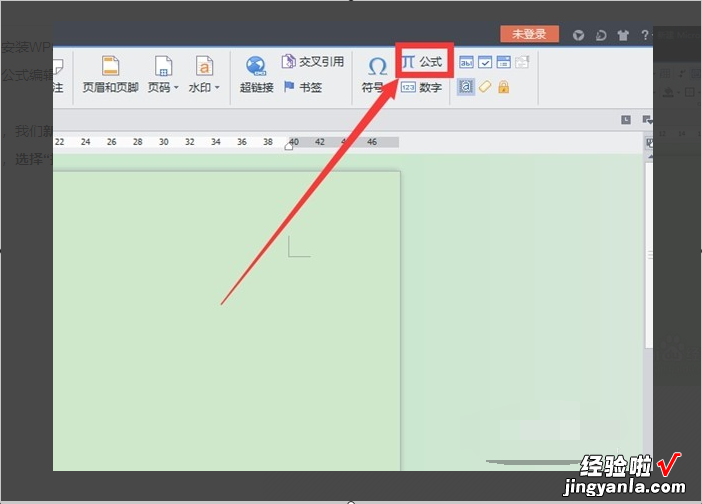
3、打开公式编辑器了之后,由于我们要输入矩阵,矩阵外面有个括号 , 我们点击最下面那排公式的第二个,如图 , 就是表示括号的 。
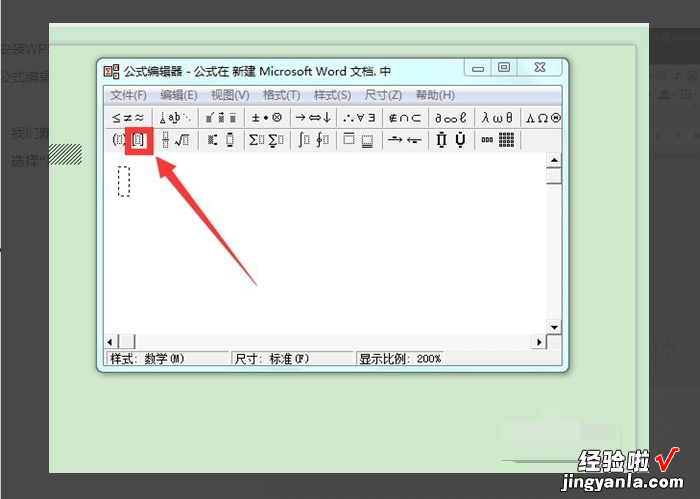
4、点开之后,里面有很多模板,我们选择第二个外面是大括号的 。
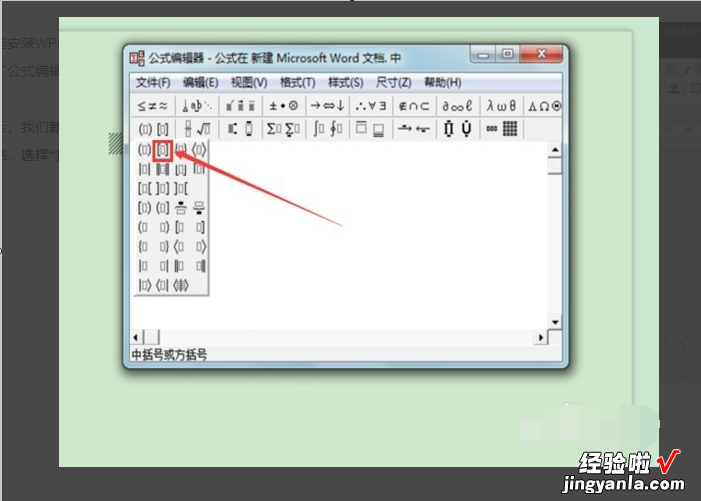
5、选择之后 , 我们还要选择矩阵模板,要确定矩阵的行数和列数 , 我们点击如图那个表示”矩阵模板“的图标,然后点击最后那个模板 , 即可进入设置行列数目的页面 。

6、在这里,我们可自由输入所需矩阵的行数和列数,我输入了3行2列,即表示我要添加一个3行2列的矩阵,同时还可看到页面有预览,然后单击”确定“ 。
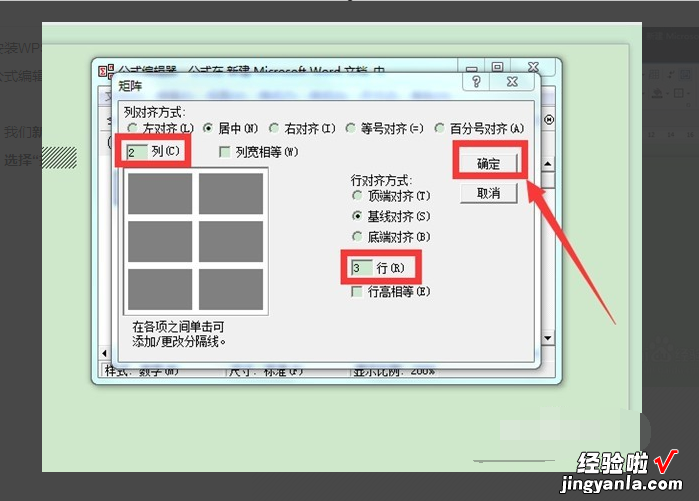
7、然后我们看到编辑区出现了一个矩阵模板,3行2列的,现在就是填写数字的时候了,在每个元素位置输入相应的数字就可以了 。
【word怎么加入行列 word快速插入行列怎么设置】
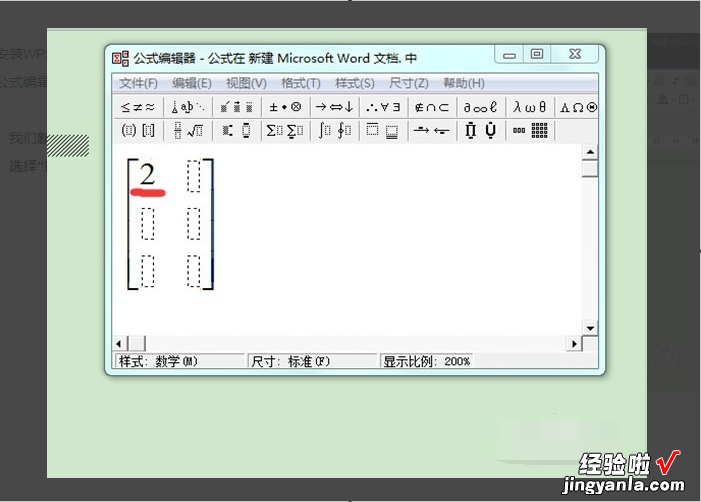
8、输入完毕之后,我们就可以看到这个矩阵了,确定之后,单击”文件“下面的”退出并保存到文档“即可添加到word文档中啦 。
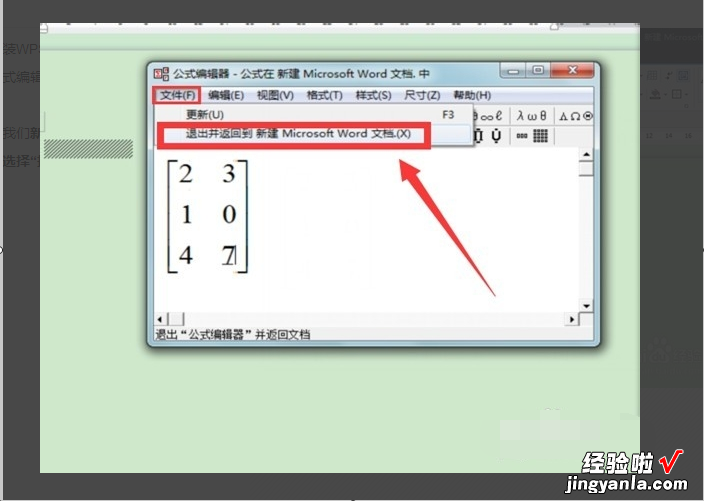
9、最后我们看到word文档中就已经成功的输入了一个矩阵了
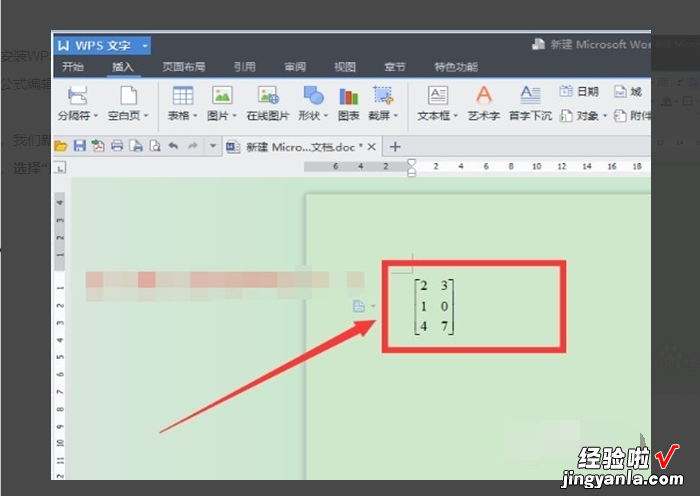
三、苹果电脑怎样在word表格中添加行和列
在编辑word表格的时候,我们经常需要在表格的特定位置加入一些行或者列 。下面 , 就给大家讲讲word表格中插入行或列的方法 。
开启分步阅读模式
工具材料:
word
操作方法
01
首先,打开word文档,找到需要编辑的表格 , 并将光标放到相应的单元格中,如图所示 。
02
接着,点击打开“布局”菜单下的“行和列”操作面板 , 进行自己想要的操作 。
03
比如这里,我们想要在1号单元格右侧插入一个列 , 就可以点击面板中的“在右侧插入”选项,如图所示 。
04
这时候,我们就可以看到1号单元格右侧已经插入了一个空列,宽度与1号单元格所在列一致 。
05
当然,我们也可以选中单元格 , 点击鼠标右键,选择“插入”下拉菜单中的对应命令 , 同样可以完成行或者列的插入 。
06
还有就是通过“回车键”新建行,将光标移动到上一行的最右侧表格外,然后按“回车键”新建一行 。
07
如果想在整个表格下面插入行,也可以将光标移动到整个表格右下角单元格外侧,然后按键盘上的“Tab”键实现新一行的插入 。
